
Ve čtvrté části modelovacího návodu výztuhy plechu se zaměříme na formovací nástroje a jejich využití při tvarování plechu.
Otevřete si rozpracovaný model 201810-01-02.SLDPRT a pokračujte v modelování.
Tip: Pokud model nemáte, postupujte podle prvního dílu návodu nebo podle poslední fáze modelu, u které jste s konstruováním skončili.
Založte si novou skicu na ploše označené červenou šipkou.
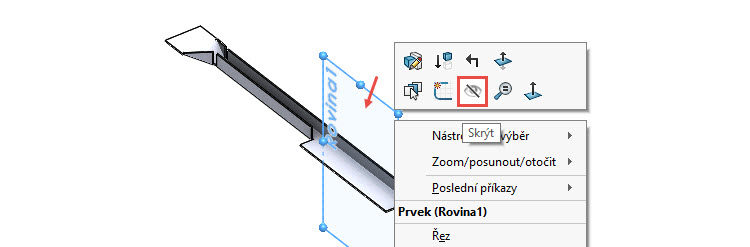
Stiskněte klávesu Ctrl, vyberte plochy označené červenými šipkami a v záložce Skica vyberte příkaz Převést entity.
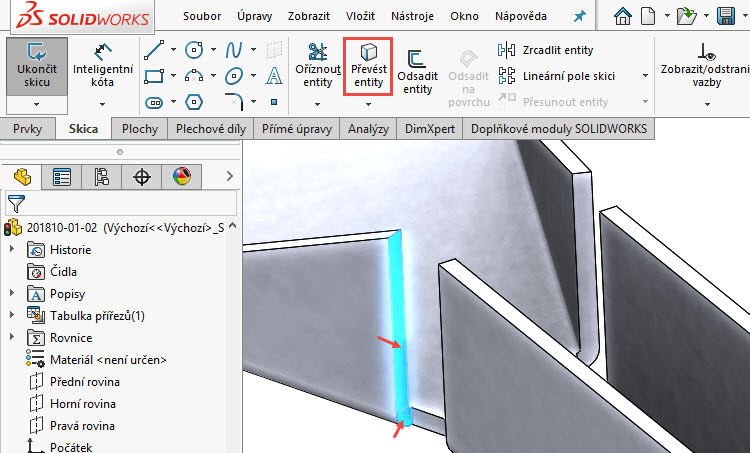
Levým gestem myši vyberte příkaz Přímka a upravte skicu podle obrázku. Dbejte zvýšenou pozornost při kreslení vodorovných přímek, aby se automaticky přidaly vazby Sjednocená.
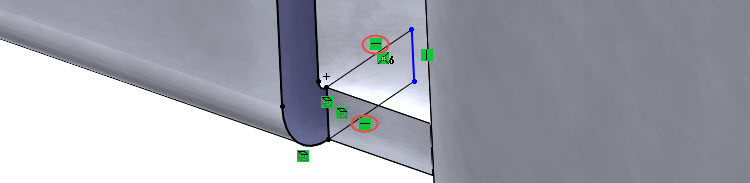
Označenou entitu vymažte.
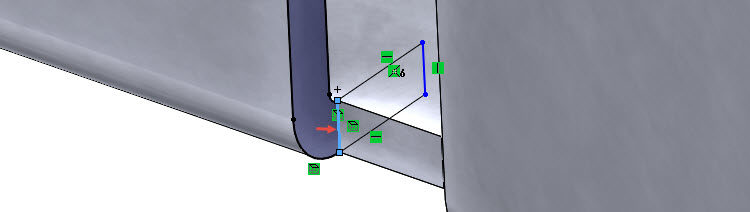
Ve FeatureManageru rozbalte prvek Odebrat vysunutím3 a zobrazte si zdrojovou skicu tohoto prvku.

Do skici nakreslete svislou osu – dbejte na vytvoření vazby Svislá.
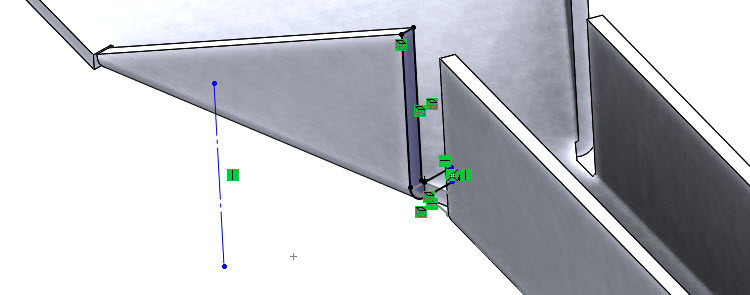
Stiskněte klávesu Ctrl, vyberte osu (1), bod zobrazené skici (2) a z kontextového panelu nástrojů vyberte vazbu Sjednocená (3).
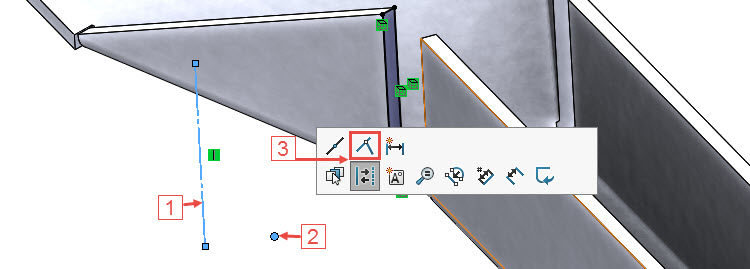
Ze záložky Prvky vyberte příkaz Přidání rotací.

V PropertyManageru Rotovat:
- vyberte do pole Osa rotace osu,
- v poli Směr 1 vyberte parametr Po plochu a vyberte plochu, která je parametrem pro ukončení rotace,
- zrušte volbu Sloučit výsledek.
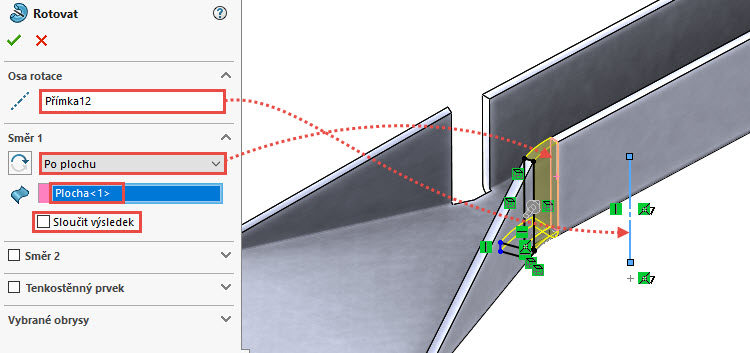
Zkontrolujte náhled a dokončete příkaz potvrzovacím tlačítkem.
Skryjte zobrazenou skicu a uložte si dokument (Ctrl + S).
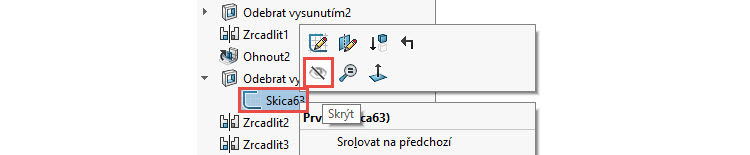
Prvek Rotovat1 ozrcadlete jako tělo podle roviny Rovina1.
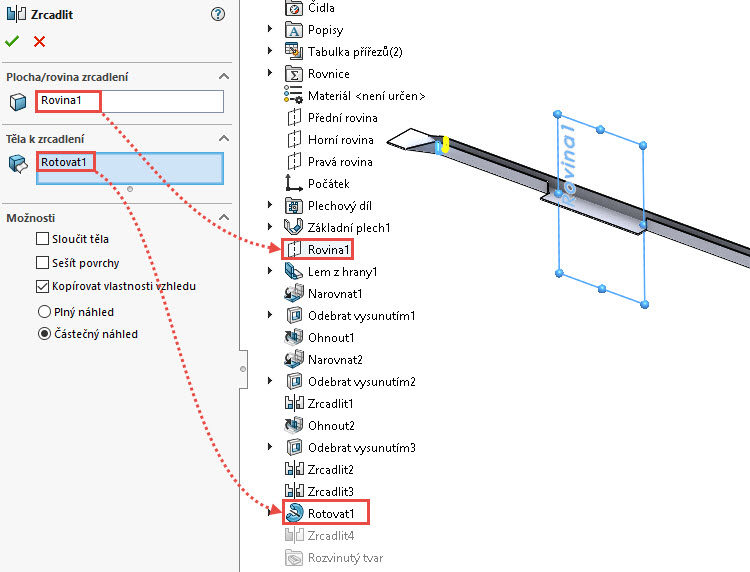
Prvky Rotovat1 a Zrcadlit4 ozrcadlete jako těla podle roviny Horní.
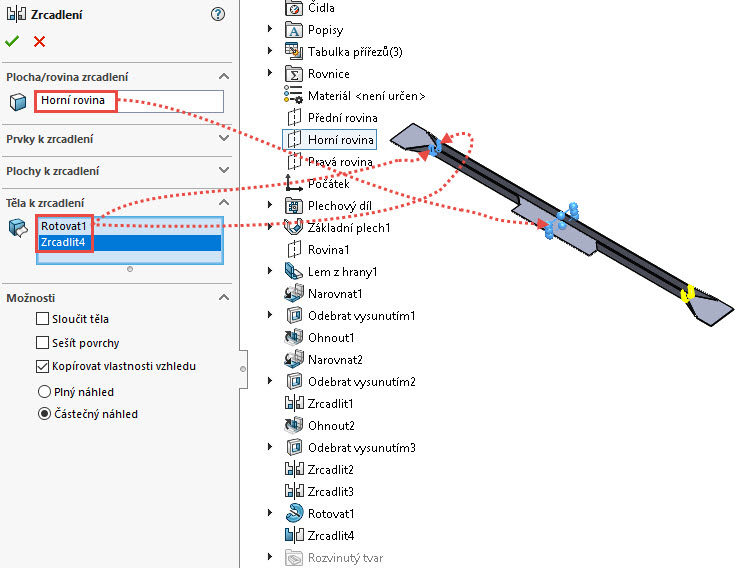
Sloučení těl
Těla, která jsme zrcadlili, nyní sloučíme v jedno objemové těleso. Ze záložky Přímé úpravy vyberte příkaz Kombinovat.

V PropertyManageru Kombinovat vyberte:
- typ operace Sečíst,
- všechna těla v grafické ploše (Ctrl + A).
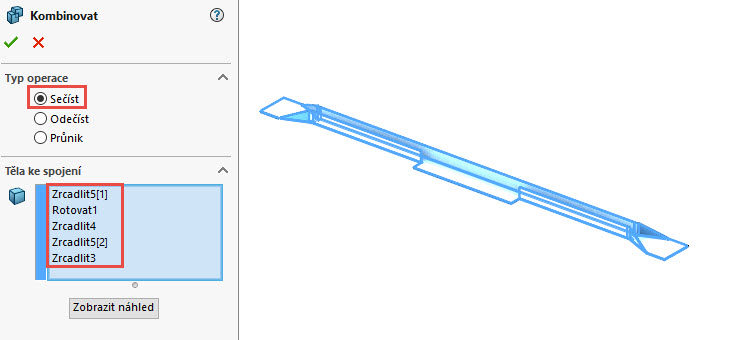
Dokončete příkaz potvrzovacím tlačítkem.
Formovací nástroje
Pro plechové díly jsou charakteristické různé prolisy, které zpravidla zvyšují tuhost dílu nebo jsou je jejich úkol příjemný vizuální vzhled. Prolisy se vytvářejí do plechů formovacími nástroji, které mají jejich negativní profil. Abychom si ukázali, jak vytvořit prolis pomocí formovacího nástroje, stáhněte si dokument Tvarovací nástroje. Složku si uložte na plochu nebo do složky Mujsolidworks.cz na disku C.
Otevřete si soubor FormingTool-ShortRib.SLDPRT.
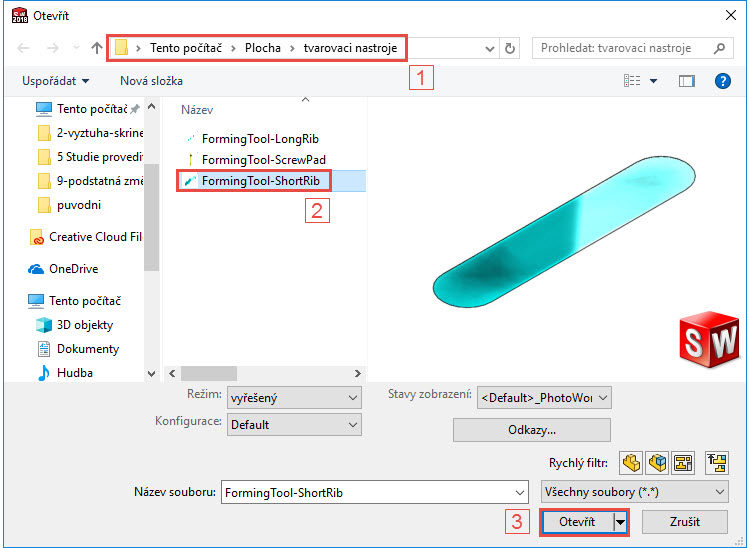
V okně Knihovna návrhů (1) vyhledejte složku Design Library → forming tools (2) a vytvořte si novou složku (3), kterou pojmenujte vlastni.
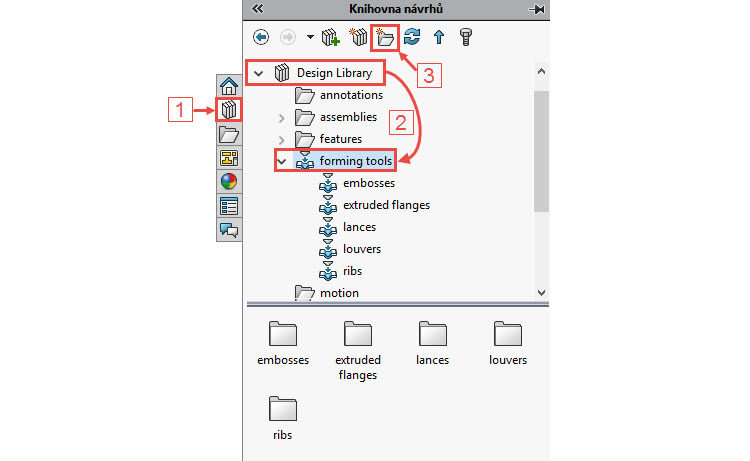
Vyberte složku vlastni a stiskněte tlačítko Přidat do knihovny.
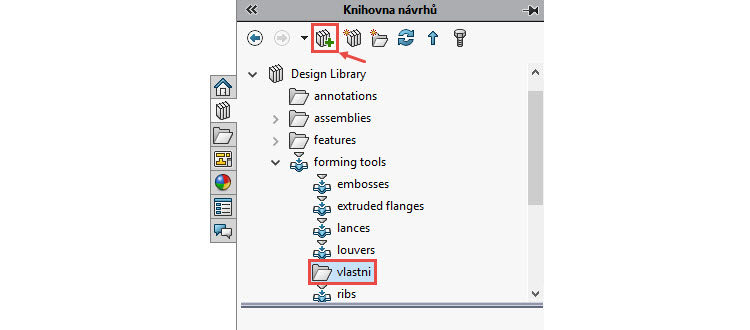
V PropertyManageru Přidat do knihovny vyberte do pole Položky k přidání model formovacího nástroje z grafické plochy. Přidání položky dokončete potvrzovacím tlačítkem.
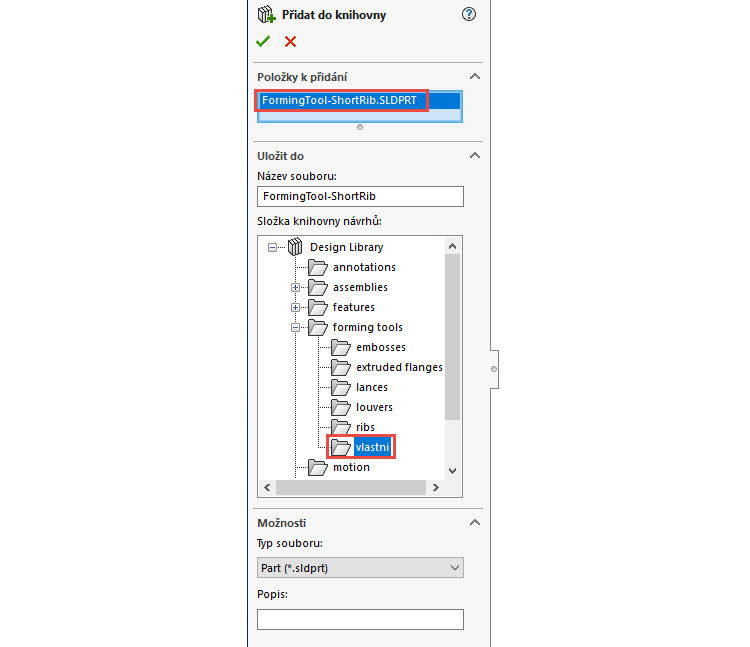
Zavřete model FormingTool-ShortRib.SLDPRT čímž se vrátíte zpět do modelu 201810-01-02.SLDPRT.
V Knihovně návrhů vyhledejte složku Design Library → forming tools → vlastni. Vyberte formovací nástroj FormingTools-ShortRib a přetáhněte jej na plochu označenou červenou šipkou.
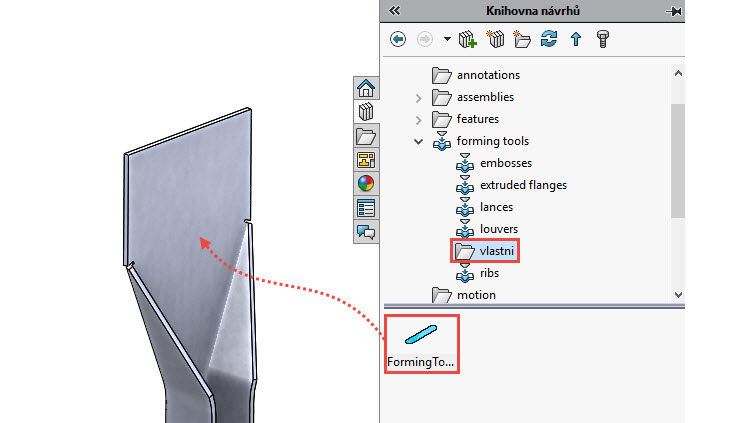
Po přetažení se zobrazí PropertyManager Prvek tvarovacího nástroje, ve kterém v záložce Typ tlačítkem Obrátit směr upravte orientaci tvarovacího nástroje.
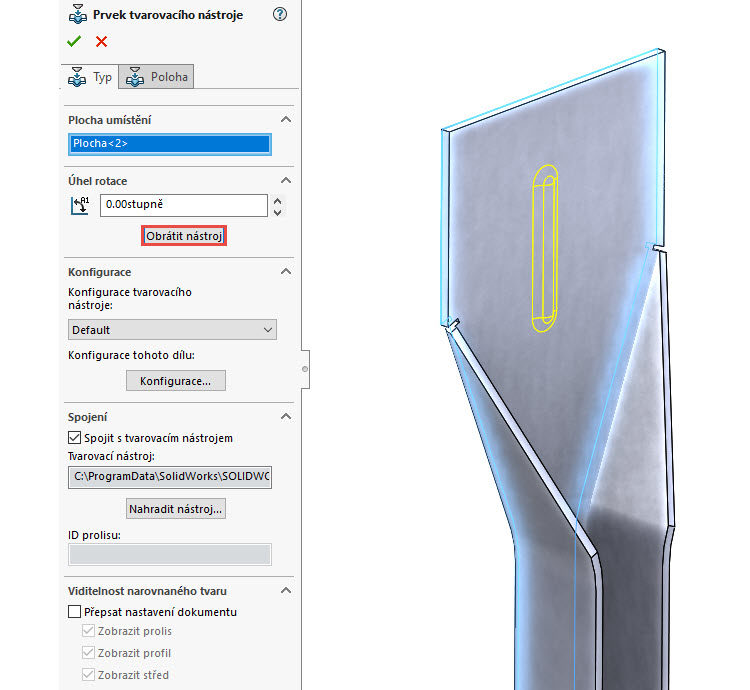
Přejděte do záložky Poloha a pomocí vazby Svislá a kóty 20 mm upravte polohu středového bodu tvarovacího nástroje.
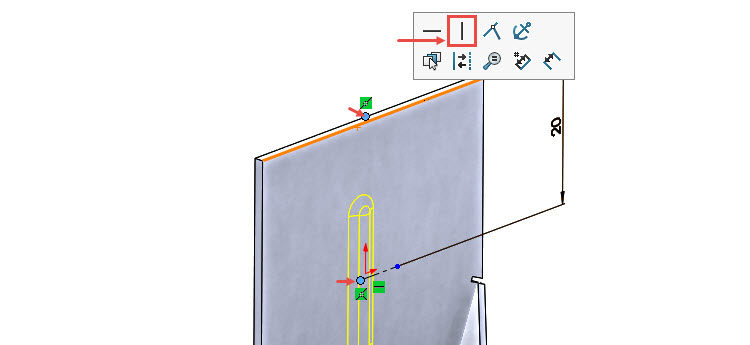
Dokončete prvek formovacího nástroje a vizuálně zkontrolujte provedení prolisu.
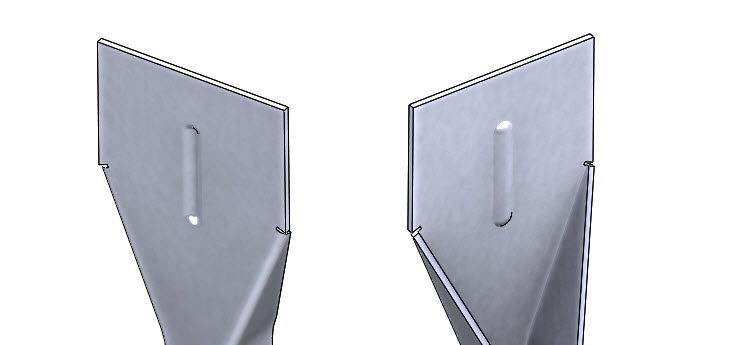
Ozrcadlete formovací nástroje (prvek FormingTools-ShortRib2) podle roviny Horní.
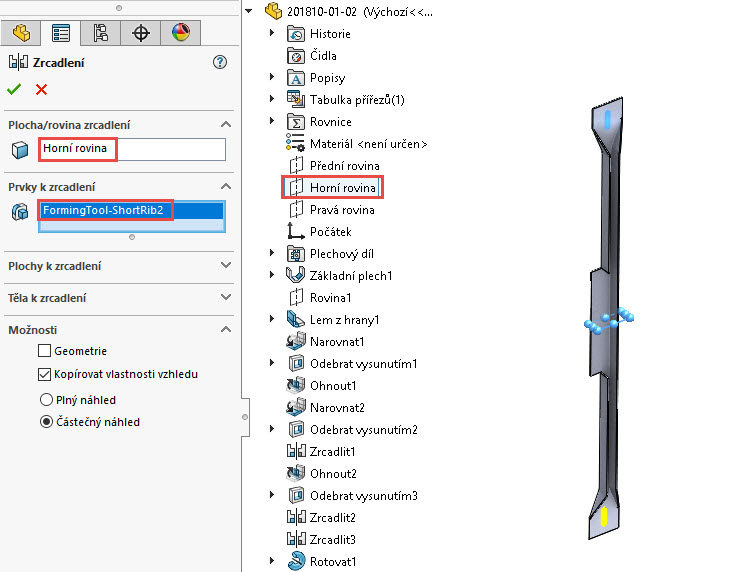
Uložte si dokument (Ctrl + S).
Pokračujte v modelování podle pátého dílu (připravujeme).



Komentáře k článku (0)
Přidávat komentáře k článku mohou pouze přihlášení uživatelé.
Chcete-li okomentovat tento článek, přihlaste se nebo se zaregistrujte.